Życie Praktyczne
Czemu laptop nie chce się włączyć? Poznaj najczęstsze przyczyny

Wielu z nas, każdego dnia korzysta z laptopów do pracy czy rozrywki. A co jeśli pewnego dnia nasz przenośny komputer odmawia posłuszeństwa i nie chce się włączyć? Oto lista najczęstszym problemów oraz sposobów ich diagnozy i rozwiązania.
1. Sprawdzenie zasilacza i baterii
Pierwszym krokiem powinno być sprawdzenie, czy źródłem problemu nie jest uszkodzony zasilacz lub wyczerpana bateria. Warto zamienić zasilacz na inny, odpowiedni dla naszego modelu laptopa i zobaczyć, czy urządzenie zaskoczy. Jeśli to nie pomoże, możemy spróbować uruchomić laptop bez podłączonej baterii, korzystając tylko z zasilacza. W ten sposób będziemy mogli wyeliminować możliwość uszkodzenia baterii jako przyczynę problemu.
Co dalej, gdy zasilacz i bateria są sprawne?
Jeżeli po wymianie zasilacza i próbie uruchomienia laptopa bez baterii nadal nie możemy go włączyć, należy sprawdzić inne elementy sprzętowe.
2. Kontrola diody zasilania
Kolejnym krokiem jest sprawdzenie, czy dioda zasilania na obudowie laptopa świeci się podczas próby włączenia urządzenia. Jeśli dioda nie świeci, oznacza to najprawdopodobniej uszkodzenie płyty głównej lub innego elementu elektronicznego. W takim przypadku najlepszym rozwiązaniem będzie kontakt z serwisem komputerowym, który przeprowadzi odpowiednią diagnozę sprzętu.
3. Wykrywanie problemów z ekranem
Czasami może się zdarzyć, że laptop działa poprawnie, ale obraz nie jest wyświetlany na ekranie. Aby sprawdzić, czy to właśnie ekran jest problemem, można podłączyć laptop do zewnętrznego monitora za pomocą kabla HDMI lub VGA. Jeżeli obraz pojawi się na zewnętrznym ekranie, oznacza to, że problem leży po stronie wbudowanego wyświetlacza, matrycy lub inwertera.
Brak obrazu na zewnętrznym monitorze
Jeżeli również na zewnętrznym monitorze nie ma obrazu, prawdopodobną przyczyną mogą być uszkodzone moduły RAM, karta graficzna bądź płyta główna. Należy kolejno sprawdzić te elementy:
- RAM: Wyjmij kości pamięci RAM i umieść je z powrotem w gniazdach, upewniając się przy tym, że są prawidłowo zamontowane. Spróbuj też użyć innych, sprawnych modułów RAM.
- Karta graficzna: Jeśli twoja karta graficzna jest wymienna, spróbuj ją odłączyć, a następnie podłączyć ponownie. W przypadku zintegrowanej karty graficznej diagnostyka może być trudniejsza – warto skorzystać z pomocy specjalisty.
- Płyta główna: Uszkodzenie płyty głównej zazwyczaj oznacza konieczność jej wymiany lub naprawy przez serwis komputerowy.
4. Czyszczenie laptopa
Regularne czyszczenie wnętrza laptopa jest bardzo ważne dla jego funkcjonowania. Nagromadzone kurz może utrudniać chłodzenie, co z kolei może prowadzić do przegrzewania się podzespołów i uniemożliwić uruchamianie systemu. Warto otworzyć obudowę laptopa i oczyścić go za pomocą sprężonego powietrza oraz nawilżonej szmatki (należy zachować ostrożność, aby nie uszkodzić delikatnych elementów).
Kiedy to wszystko zawiedzie
W sytuacji, gdy próby naprawy samodzielnej nie przynoszą rezultatów, warto skorzystać z pomocy specjalistów. Serwis komputerowy będzie mógł dokładnie zbadać urządzenie i wskazać powód problemu, co pozwoli na odpowiednią naprawę lub wymianę uszkodzonych elementów.
Warto pamiętać, że regularne konserwacja i dbanie o swój sprzęt może znacznie wydłużyć jego żywotność oraz uniknąć wielu potencjalnych problemów. Zapobieganie jest lepsze niż leczenie!
-
Dom5 miesięcy ago
Wszystko, co trzeba wiedzieć o pompach ciepła powietrze-woda
-
Pieniądze9 miesięcy ago
Planowanie domowego budżetu: Praktyczne rady dla każdego
-
Dom5 miesięcy ago
Pompa Ciepła do Domu 100 m²: Jak Dobrać Odpowiednią Moc?
-
Życie Praktyczne1 rok ago
Jak wymienić tuleje wahacza bez prasy? Poradnik krok po kroku